Win10系统打开便利贴便签工具应用的多种方法
Win10系统是Windows经典操作系统之一,目前很多人的工作电脑和家庭电脑都采用的是这款系统。在Win10电脑左下角点击开始菜单,可在B开头的应用中找到便笺,打开便签贴工具来添加文字和图片等内容。除此之外,win10系统电脑还可以通过开始菜单选择便笺工具右键单击,选择将其固定到任务栏,通过任务栏快速打开便签使用相应的功能。
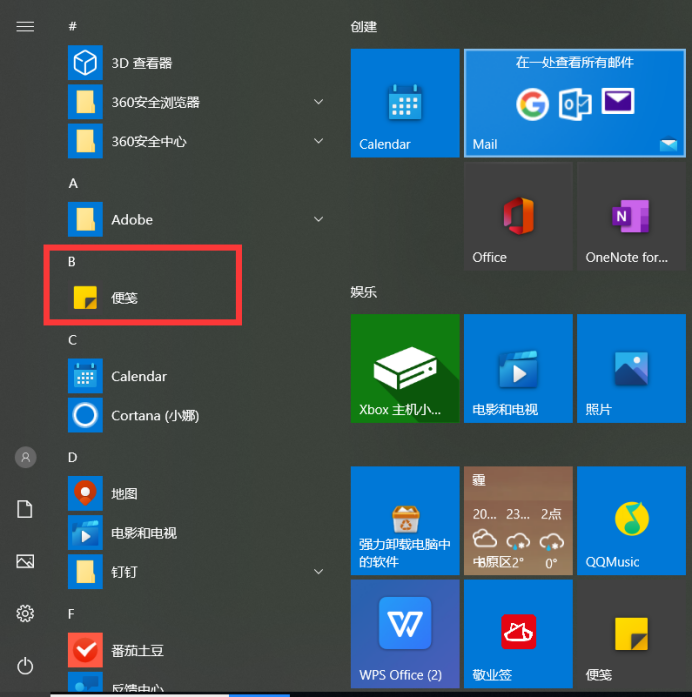
Win10系统自带的便笺工具应用功能较为有限,既无法设置带有时间提醒的待办事项,也不能将便签工具置顶于其他页面前端,所以很多用户会选择在Win10系统桌面上使用其他更便于打开的便签工具,敬业签云便签就是其中很受欢迎的一款。下面就介绍一下Win10系统打开这款便利贴便签工具应用的多种方法。
首先,win10版敬业签便签支持通过系统设置开启窗口置顶,在开启窗口置顶之后,便签工具应用主页面会置顶显示在其他页面前端,并且不被遮盖,可实时查看便签主页面上记录的内容事项,并快速使用相应功能。而且这款win10便签工具还支持设置透明皮肤,即便在置顶状态下,也不影响其他页面内容的查看。
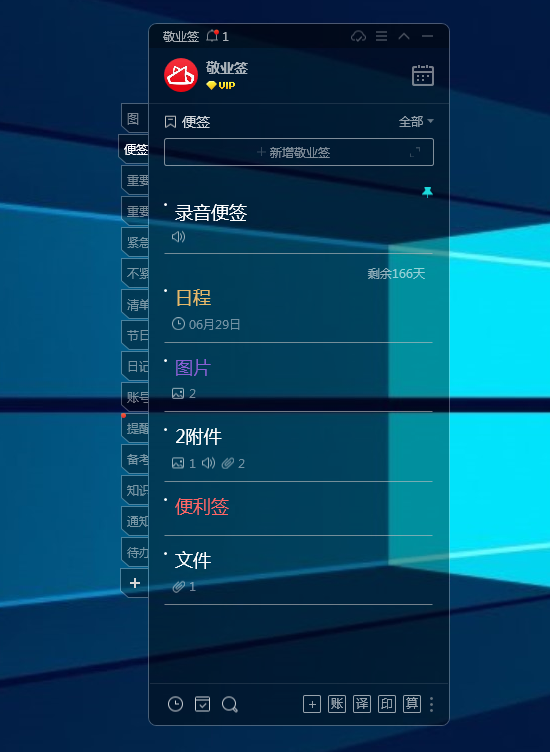
其次,这款电脑桌面便签工具还可以贴顶部自动收起隐藏,将便签主界面拖动到win10电脑屏幕顶部边缘自动隐藏后,将鼠标指定移动到便签工具隐藏的位置附件,便签主页面会自动显示出来;而且她还支持在便签主页面右上角找到收起按钮,将内容列表收起,在需要的时候再次点击“展开”按钮,即可打开该便利贴便签工具。

此外,Win10便利贴便签工具敬业签还支持通过默认的全局快捷键Ctrl+Alt+Q一键打开主页面来使用,并且该默认快捷键还能通过系统设置进行自定义更改。如需了解关于这款win10便签工具的更多功能,可进入便签帮助中心(https://www.jingyeqian.com/bz/)搜索相应便签功能关键词进行查看了解。
上一篇: 好用的多功能桌面便签管理工具推荐
下一篇: 可以写便签的软件有哪些 好用的便签app
-
 桌面便签小工具,选择这款让你效率倍增
桌面便签小工具,选择这款让你效率倍增
发布时间:2022-03-30 类型:新闻动态 -
 pc版便签备忘录工具下载,好用的备忘录云便签
pc版便签备忘录工具下载,好用的备忘录云便签
发布时间:2022-03-30 类型:新闻动态 -
 职场大咖常用的办公便签 纯个人经验分享
职场大咖常用的办公便签 纯个人经验分享
发布时间:2022-03-30 类型:新闻动态 -
 分类处理事务的方法,可利用便签分类处理
分类处理事务的方法,可利用便签分类处理
发布时间:2022-03-30 类型:新闻动态 -
 有哪些好用的码字能存稿的软件?推荐用云便签码字
有哪些好用的码字能存稿的软件?推荐用云便签码字
发布时间:2022-04-01 类型:新闻动态
-

-

-

- 哪款桌面便签更加好用?电脑桌面上的好用便签 机阿里山可见度立刻发射机独立开发了解ask等级分类
- 手机提醒信息如何添加照片?怎样在提醒闹钟中添加照片 机阿里山可见度立刻发射机独立开发了解ask等级分类
- 手机备忘录如何导出到电脑里?支持数据导出的备忘录推荐 机阿里山可见度立刻发射机独立开发了解ask等级分类
- 电脑上能弹窗提醒的软件叫什么?如何在桌面设置电脑提醒事项 机阿里山可见度立刻发射机独立开发了解ask等级分类
- 外勤人员应该用哪款提醒软件?能精确提醒工作的软件app 机阿里山可见度立刻发射机独立开发了解ask等级分类
- 如何在电脑桌面设置Ai问答助手?支持互动的桌面便签 机阿里山可见度立刻发射机独立开发了解ask等级分类
- 能给自己制定学习计划软件叫什么?计划待办类软件推荐 机阿里山可见度立刻发射机独立开发了解ask等级分类











